Všechny verze systému Windows ve výchozím nastavení skrývají některé soubory, zejména ty, které jsou odpovědné za zdravotní stav systému. Toto opatření umožňuje chránit systémové soubory a složky před nezákonnými činnostmi nezkušeným uživatelem. Konec konců jejich odstranění může způsobit selhání systému Windows a někdy NTLDR chybí chyba při spuštění systému.
Malware a spyware však také vytvářejí neviditelné soubory, což ztěžuje jejich detekci a odstranění. Otevření přístupu k nim má proto své výhody a pomáhá při řešení problémů způsobených nechtěnými neviditelnými soubory.
Jak přistupovat ke skrytým datům prostřednictvím Průzkumníka
V systému Windows XP / 7/8/10 existuje několik možností otevření skrytých souborů a složek. Chcete-li to provést, v systému Windows XP klikněte na ikonu Tento počítač, vyberte položku Nástroje a otevřete „Možnosti složky“, poté přejděte na kartu „Zobrazit“ a zaškrtněte políčko „Zobrazit skryté soubory“.
Ve Windows 7 je téměř všechno stejné. Projděte Start do okna „Ovládací panely“ a vyberte část „Možnosti složky“. Poté přejděte na „Zobrazit“. Vyhledejte řádek „Zobrazit skryté soubory“ a zaškrtněte políčko. Chcete-li uložit změny, klikněte na tlačítko „Použít“. Všechna skrytá data se zobrazí na obrazovce. Chcete-li složku znovu skrýt, postupujte podle stejných kroků a poté zrušte zaškrtnutí políčka „Zobrazit skryté soubory“.
Chcete-li zobrazit skrytá data ve Windows 8 nebo 10, stiskněte Win + E. V okně Průzkumníka vyberte Zobrazit, pak Zobrazit a skrýt. Zaškrtněte políčko vedle položky „Skryté položky“.
Pokud se po výše uvedených krocích neviditelná složka stále neobjeví, zkuste zrušit zaškrtnutí řádku „Skrýt systémové soubory“. Zde byste však měli být opatrní, protože na systémovém disku (ve většině případů C) se zobrazí všechny skryté soubory systému, když je odstraníte nebo změníte, může dojít k velkému množství problémů v operačním systému. Než odstraníte cokoli z této jednotky, musíte je nejprve skrýt, nebo pokud jej vyčistíte ručně, neoznačte odstranění průsvitných souborů a složek.
Existuje jiná metoda, jak prostřednictvím editoru registru zobrazit neviditelná data v počítači, ale tato metoda je vhodnější pro pokročilé uživatele, kteří se lépe orientují v operačních principech operačních systémů.
Jak učinit složku neviditelnou
Často se vyskytují situace, kdy je třeba uzavřít přístup k vašim osobním informacím. Například nechcete ukázat některá svá data v práci. Může se hodit také pro domácí počítač, pokud jej používají členové vaší rodiny. A pokud je ve známém systému Windows XP všechno jednoduché, pak v systému Windows 7/8/10 existují nějaké nuance.
Mnoho uživatelů ukládá osobní data do počítače, který nechtějí nikomu ukázat - jakýkoli materiál z práce, osobní poznámky, sbírky fotografií, videa a další. Chcete-li skrýt své osobní údaje, měli byste nastavit stav na skrytý ve složce.
Samotná procedura skrýt není komplikovaná a zabere trochu času. Chcete-li složku skrýt, klepněte na ni pravým tlačítkem a v rozevírací nabídce vyberte příkaz Vlastnosti. V okně, které se otevře, věnujte pozornost části „Atributy“. Zkontrolujte atribut „Skrýt“ a klikněte na „Použít“. Poté složka zmizí.
Tímto způsobem jsme informace skryli, takže nyní nebudou nikomu dostupné, ledaže, samozřejmě, nikdo nebude vědět o její existenci.
Chcete-li zobrazit skrytou složku, projděte body uvedené výše v tomto článku.
Nyní víte, jak skrýt nebo zobrazit skryté informace na příkladech systému Windows XP / 7/8/10. Obecně to není tak obtížné, jak si myslíte.
V tomto článku bych vám chtěl ukázat, jak zobrazit skryté soubory a složky v systému Windows 7. V systémech Windows je tato funkce ve výchozím nastavení zakázána. Faktem je, že uživatelé mohou neúmyslně změnit obsah souboru nebo dokonce smazat to, co je skryto, a umožňuje OS pracovat, v důsledku čehož okna nemusí fungovat.
Pro zabezpečení systému je to užitečné, ale tuto funkci používají kybernetičtí činitelé k psaní škodlivých programů, které poškozují váš počítač a brání jejich detekci. O tom si ale promluvíme o něco později. Z toho můžeme vyvodit malý závěr, že viditelnost skrytých souborů a složek má své výhody. A ještě více, pokud má váš počítač skrytou složku, musíte se naučit, jak tuto skrytou složku povolit.
Existuje několik způsobů, jak se dostat k nastavení složek, kde můžete povolit skryté soubory a složky v systému Windows 7, podívejme se na ně.
Otevřeno Můj počítačklikněte na rozbalovací nabídku Seřadit\u003e Možnosti složky a hledání
V otevřeném okně Tento počítač stiskněte klávesu Alt a vyberte z kontextové nabídky Služba a dále Možnosti složky
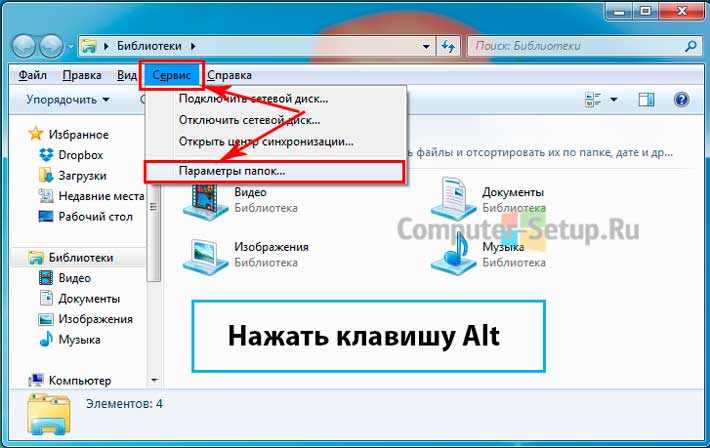
V otevřeném okně Možnosti složky zvolte Zobrazit, ze seznamu Další parametry přejděte dolů seznamem, podívejte se Skryté soubory a složkyzaškrtněte položku Zobrazit skryté soubory, složky a jednotky a klikněte na Dobře.

Nastavení složky pomocí ovládacího panelu
Tlačit Start\u003e Ovládací panelydále zvolte Design a personalizacenásledující vyberte Zobrazit skryté soubory a složky
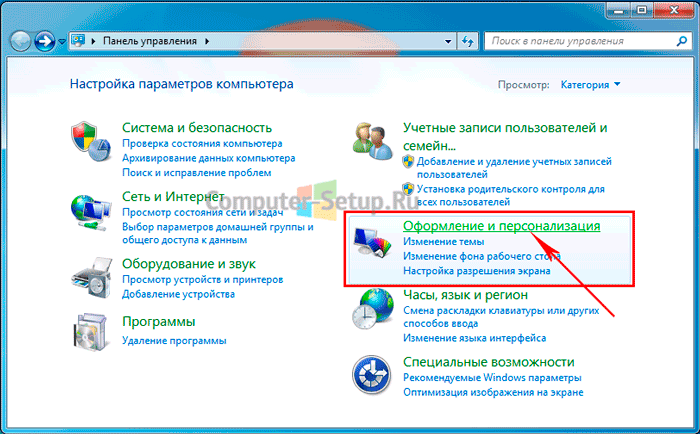
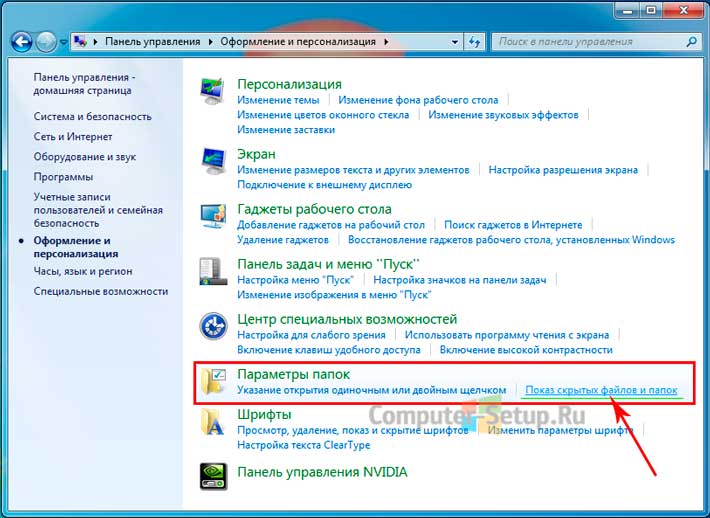
Otevře se okno Možnosti složky, v tomto okně musíte také jít dolů seznamem, najít skryté soubory a složkya zaškrtněte políčko vedle Zobrazit skryté soubory, složky a jednotky a klikněte Dobře.

Po provedení zadaných manipulací se v počítači zobrazí skryté soubory a složky.

zobrazit systémové soubory v systému Windows 7
Chcete-li zobrazit systémové soubory, musíte zrušit zaškrtnutí políčka vedle položky v okně možností složky Skrýt chráněné systémové soubory (doporučeno).
VAROVÁNÍ: Pro stabilní provoz operačního systému Windows 7 má tato zaškrtávací značka smysl odebrat pouze zkušené uživatele. V opačném případě riskujete narušení náhodným odstraněním systémových souborů nebo systémových složek.
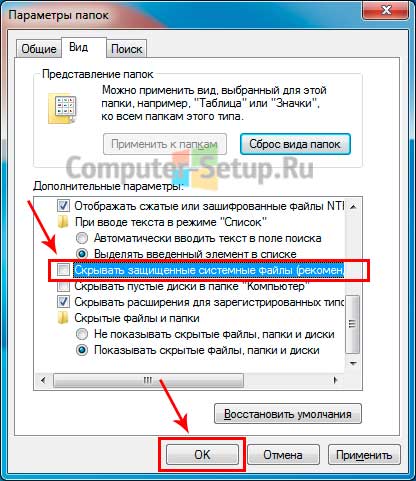
Po pokusu o zrušení zaškrtnutí políčka zobrazit systémové soubory se okamžitě zobrazí upozornění systému Windows. Pokud se stále rozhodnete vidět skryté systémové soubory, klikněte na ANO ve varovném okně jinak NENÍ k zrušení. Další kliknutí Dobře.
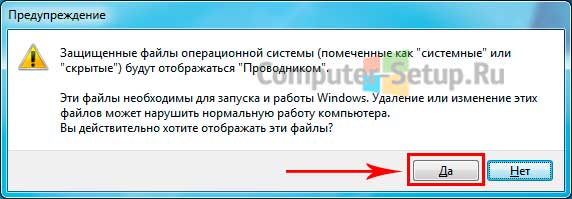
Pokud jste toto políčko nezaškrtli a uvidíte všechny skryté soubory operačního systému, doporučujeme jej nastavit tak, aby systém Windows 7 skrýval systémové soubory.
Vkontakte
Skryté složky mají atribut Skrytý, takže v Průzkumníku nejsou viditelné. Abyste je mohli vidět, budete muset změnit některá nastavení OS. Otázka je obzvláště důležitá pro začátečníky ve Windows 7, protože předchozí osa XP má významné rozdíly. Řešení je jednoduché a rychlé.
Tento článek popisuje následující čtyři způsoby zobrazení skrytých objektů v Průzkumníkovi Windows7:
- Zobrazte neviditelné soubory pomocí „Možnosti složky“;
- Zobrazit chráněné systémové objekty;
- Zobrazte neviditelné soubory pomocí "Editoru registru";
- Povolit zobrazení chráněných systémových objektů.
Vývojáři systému Windows 7 se starali o neviditelnost některých adresářů pro uživatele, aby chránili fungování systému před samotnými uživateli.
Existují však případy, kdy je třeba vidět skrytá data operačního systému, aby se zajistil normální provoz systému Windows 7, jako příklad může sloužit operace při odstraňování malwaru, která infikovala počítač.
Metoda číslo 1
Chcete-li zobrazit neviditelné adresáře a soubory pomocí "Možnosti složky", měli byste projít následující algoritmus akcí:
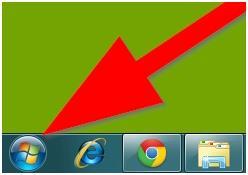
Účinnost této techniky můžete zkontrolovat v sekci „C“ a pokud je v ní adresář „ProgramData“, postup byl úspěšný a uživatel má k dispozici skrytá data. Liší se od obyčejných světlejších odstínů.
Metoda číslo 2
Tato technika pomáhá vyřešit otázku „Jak vidět chráněné systémové objekty?“. Chcete-li to provést, proveďte následující.
Jsou to složky, pro které je nastaven atribut Skrytý. Složky s tímto atributem se obvykle v Průzkumníku nezobrazí. Chcete-li, aby se skryté složky začaly zobrazovat, musíte provést změny v nastavení operačního systému. V tomto článku se dozvíte, jak zobrazit skryté složky v systému Windows 7.
Aby operační systém Windows 7 zobrazoval skryté složky, musíme otevřít libovolnou složku a stisknout tlačítko ALT na klávesnici.
Po stisknutí klávesy ALT se pod adresním řádku zobrazí řada rozbalovacích nabídek: Soubor, Upravit, Zobrazit, Servis a Nápověda. Zde musíme otevřít rozbalovací nabídku „Nástroje“ a vybrat položku „Možnosti složky“.

Poté uvidíte malé okno s názvem „Možnosti složky“. V tomto okně můžete nakonfigurovat všechna základní nastavení týkající se zobrazení složek, souborů a jednotek v Průzkumníkovi Windows 7.

Je třeba poznamenat, že pokud nemůžete otevřít okno „Možnosti složky“ prostřednictvím rozbalovací nabídky, pak můžete použít vyhledávání v. Chcete-li to provést, otevřete nabídku Start a zadejte „Možnosti složky“. Poté operační systém Windows 7 najde požadovaný program a nabídne jej.

Otevřeli jste tedy okno „Možnosti složky“. Chcete-li zobrazit skryté složky v systému Windows 7, musíte přejít na kartu „Zobrazit“ a najít parametry, které jsou zodpovědné za zobrazení skrytých složek.

Potřebujete dva parametry:
- „Skrýt chráněné systémové soubory“ - musí být deaktivován;
- "Zobrazit skryté soubory, složky a jednotky" - musí být povoleno.
Po provedení změn zavřete okno kliknutím na tlačítko „OK“ a změny se uloží. Poté budete moci vidět skryté složky a soubory. Nyní, pokud je to potřeba, můžete odstranit atribut „Skrytý“ a složka se stane normální. Chcete-li to provést, klepněte pravým tlačítkem myši na složku a vyberte "Vlastnosti". Poté vypněte skrytou funkci a zavřete okno.

Po odstranění atributu „Skrytý“ lze zobrazení skrytých složek vypnout. Tato složka bude dále zobrazena v každém případě.
V některých případech musí uživatel vidět pouze skryté složky systému. To se stane, když instalujete různé doplňky pro hry, měníte programy nebo jednoduše hloubkové čištění systému. Pokud potřebujete jít do systémové složky pouze jednou nebo dvakrát, je lepší ji poté skrýt. Budete se tedy chránit před náhodným smazáním důležitých systémových souborů, jejich změnou a přesunutím: všechny tyto akce jsou plné chyb systému Windows 7. Zkuste si sami zobrazit skryté složky podle jednoduchých a jasných pokynů v tomto článku.
Přejděte na ovládací panel. To provedete kliknutím na ikonu Start v Průzkumníku a poté na pravé straně zobrazené nabídky vyberte řádek „Ovládací panely“. Přizpůsobte zobrazení podle kategorie, nikoli ikony. Tato možnost je v pravém horním rohu okna.Klikněte na sekci „Vzhled a přizpůsobení“.
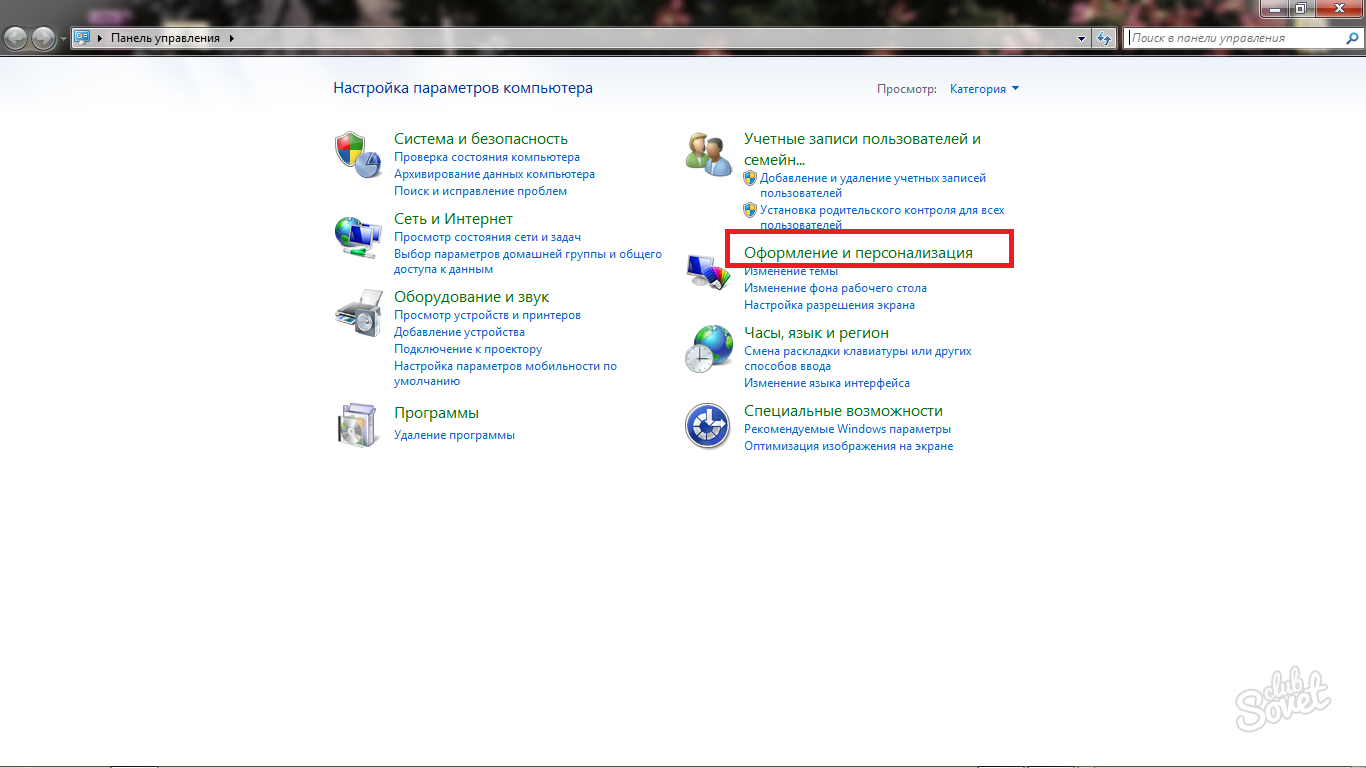
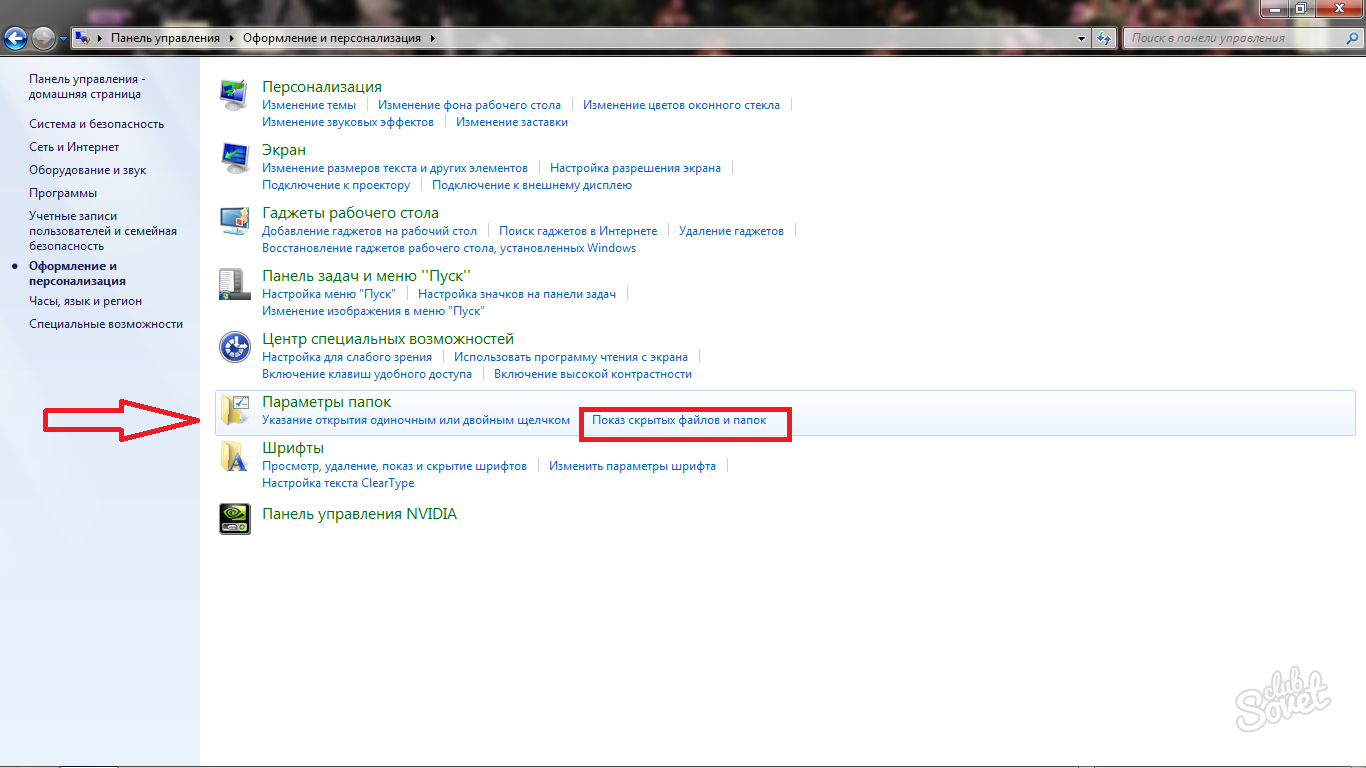
- Parametry pro jejich otevření a překrytí.
- Reakce systému na kliknutí na složky.
- Zobrazit složky.
Na této kartě můžete navíc okamžitě vrátit všechna původní nastavení složky, která jsou ve výchozím nastavení systému nastavena.
Musíte přejít na kartu Zobrazit.
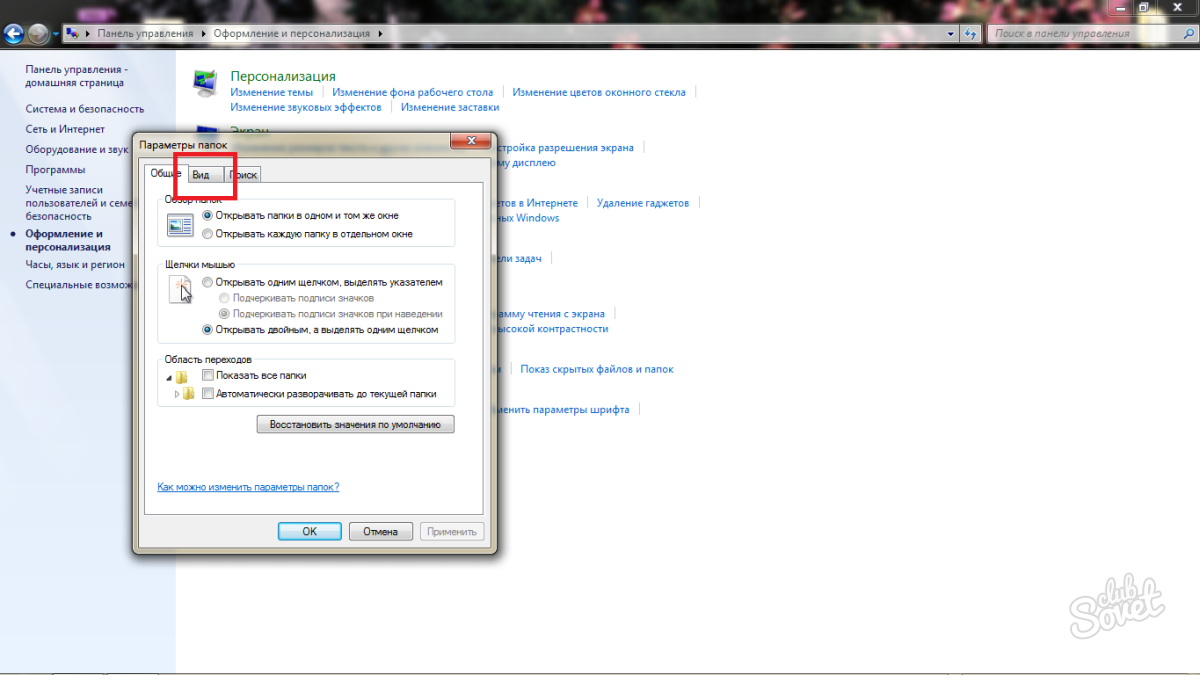
Klikněte na OK a poté na Použít.
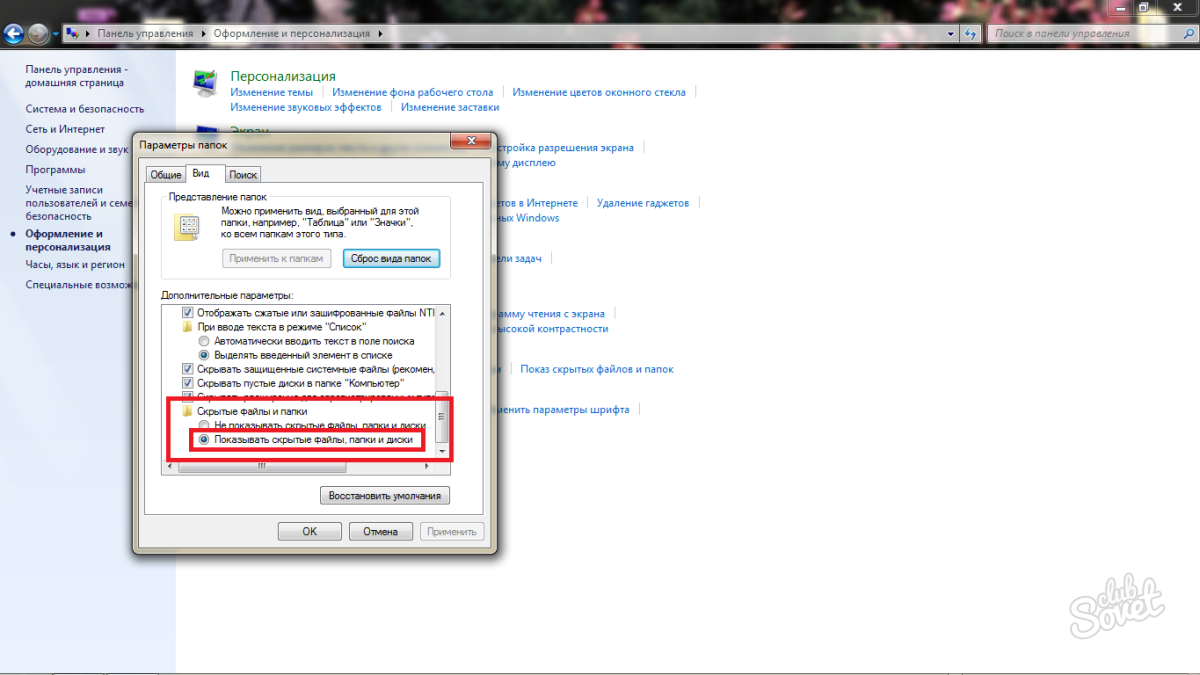
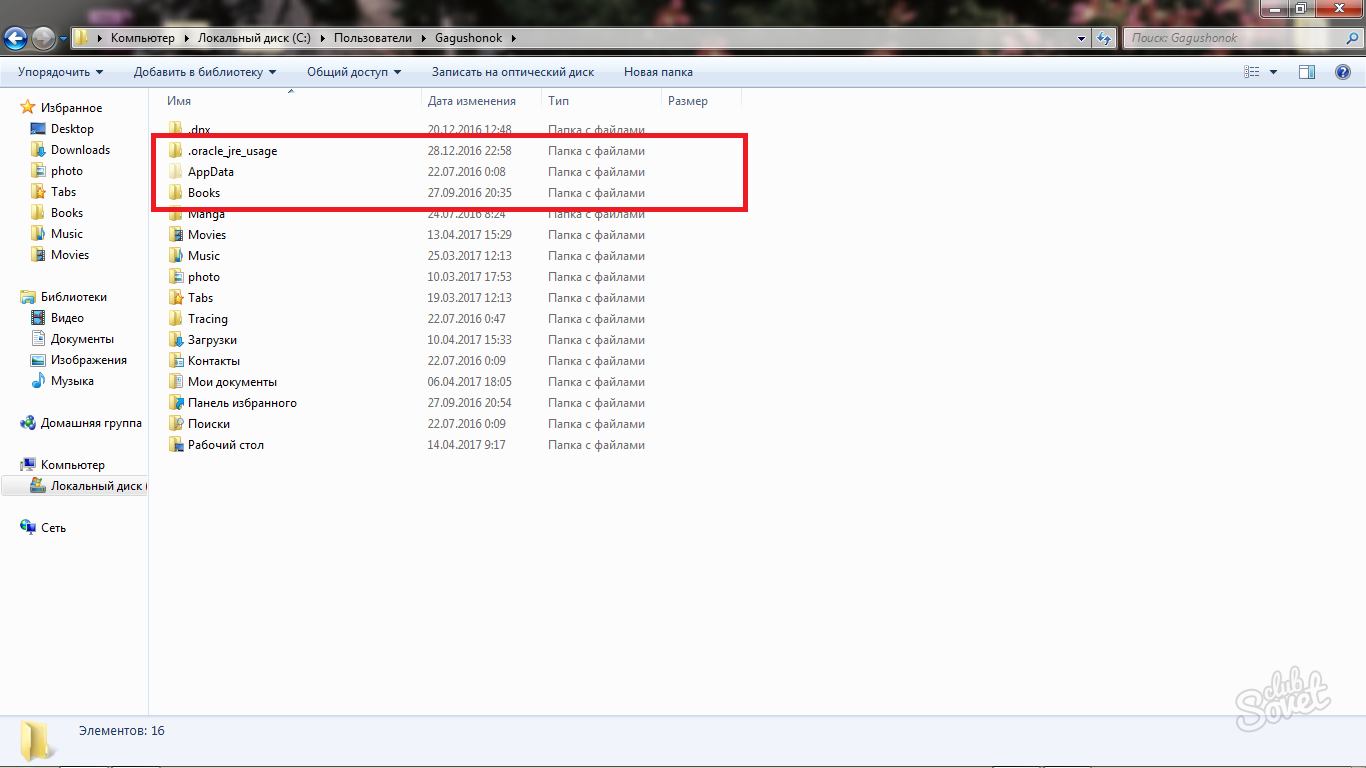
Takže můžete jednoduše konfigurovat zobrazení systémových složek v počítači nebo notebooku pomocí operačního systému Windows 7. Pokud máte novější verze operačního systému, pak se na ně tento algoritmus vztahuje. Musíte sledovat přesně stejnou cestu, ale některé názvy řádků se mohou lišit spolu s novým systémovým rozhraním.




